Virtualbox安装增强功能并设置共享文件夹
配置:Ubuntu 20.04 + virtualbox + Windows7
首先在Ubuntu中打开Virtualbox虚拟机。接着,如下图,点击“设备”,点击”安装增强功能“
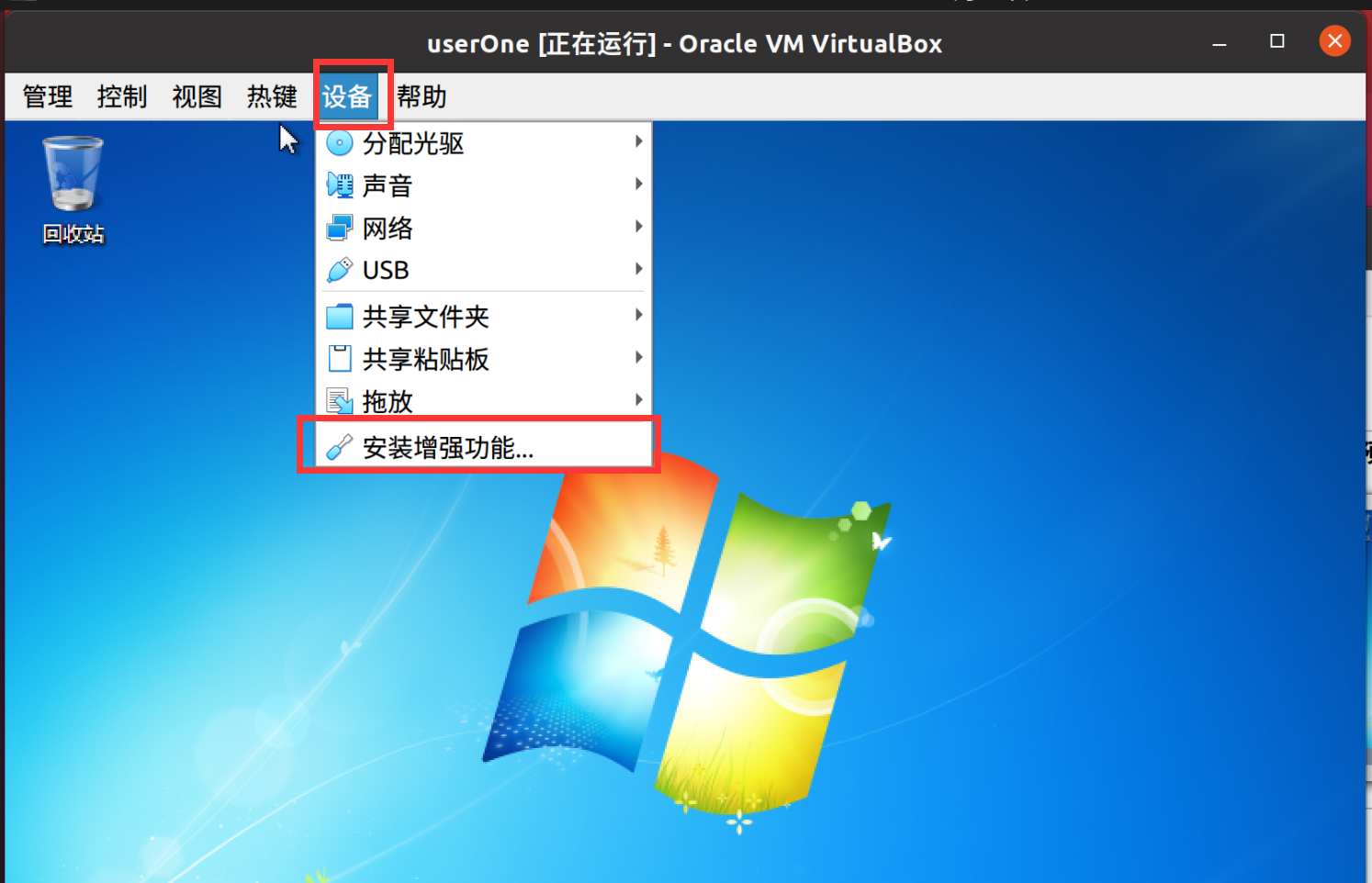
在弹窗中点击”下载“
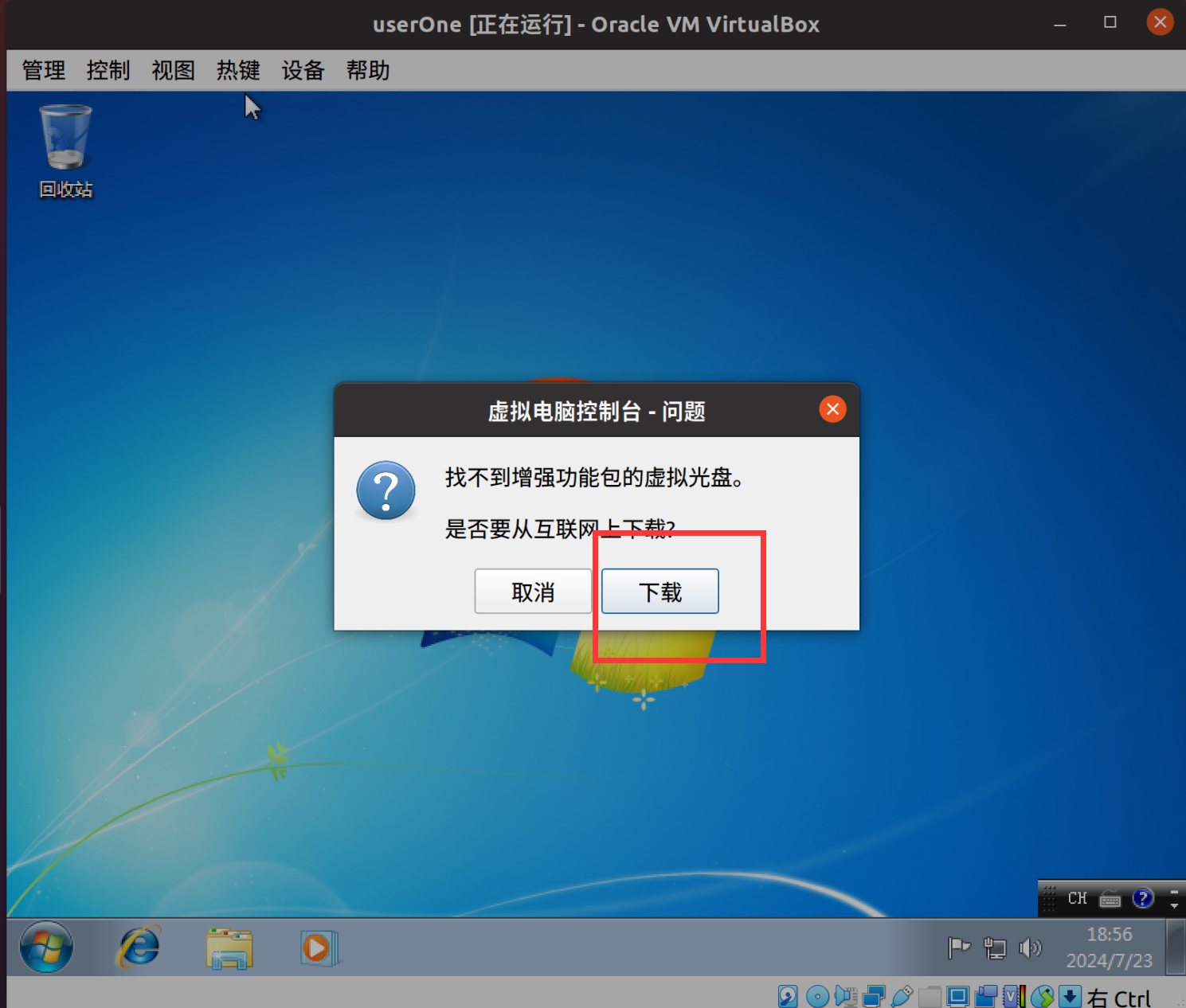
继续点击“下载”
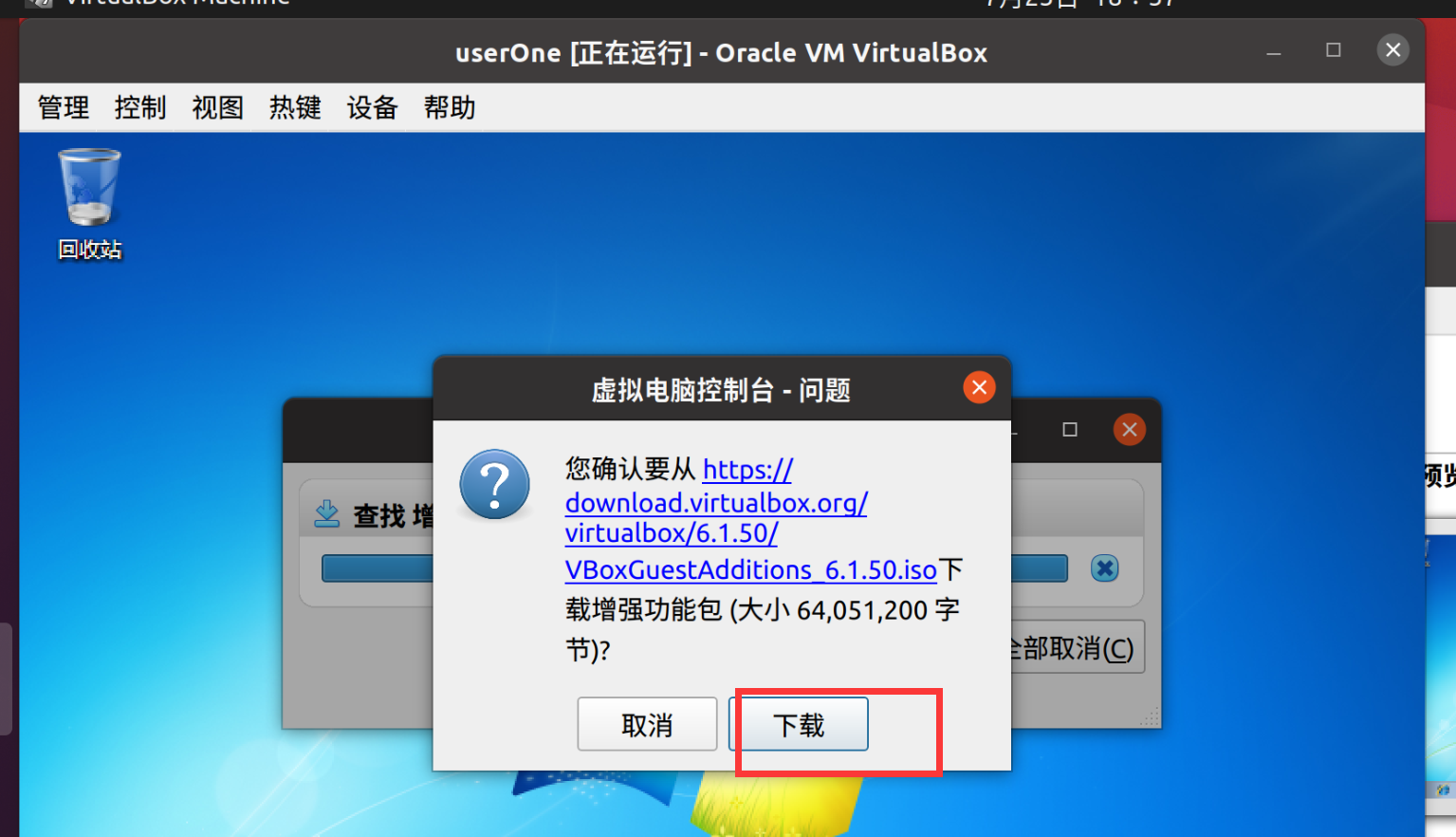
等待一段时间后,点击”载入“。(如果报错不能下载,请按照图片中的网址自行下载。)
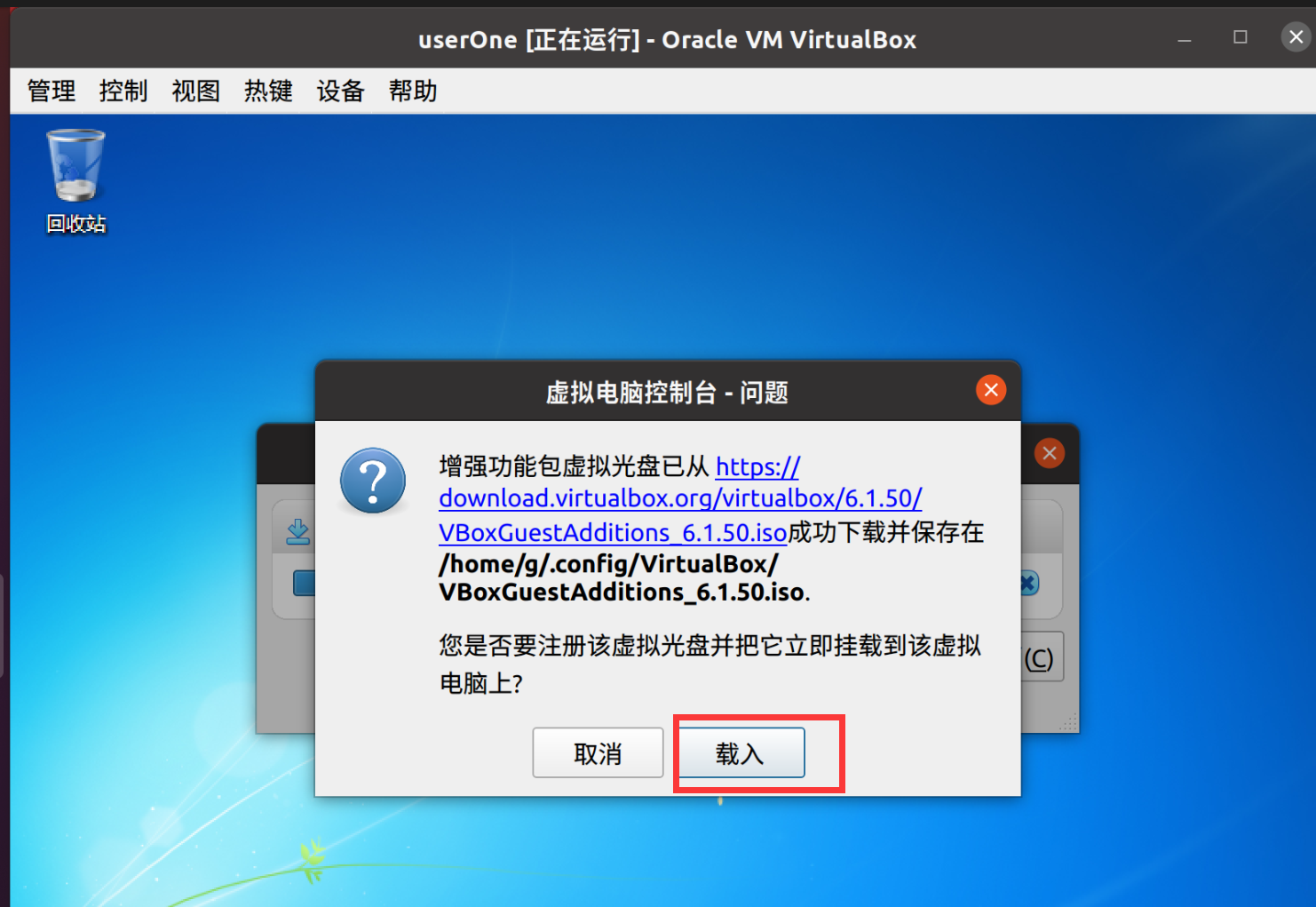
点击”控制“,”设置“
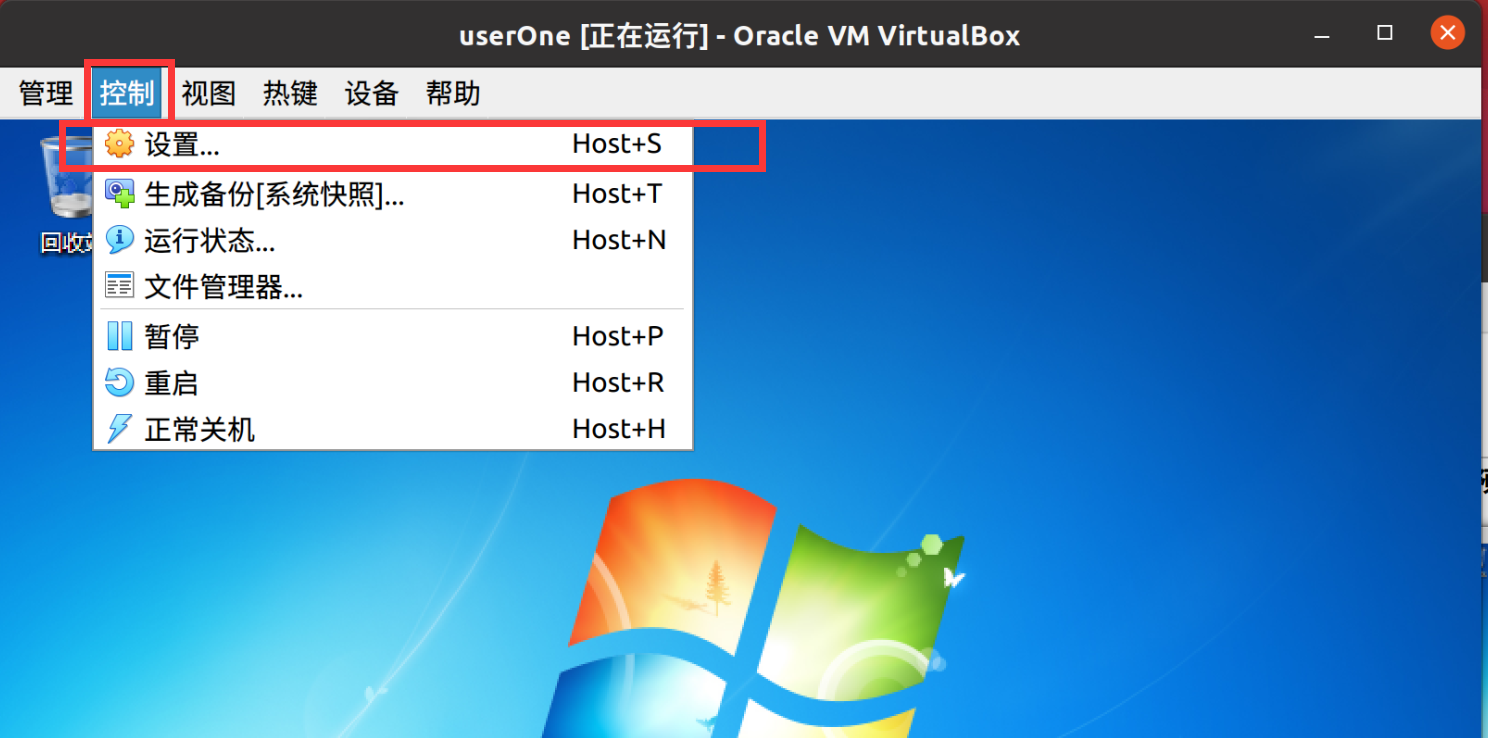
可以看到确实已经安装好了
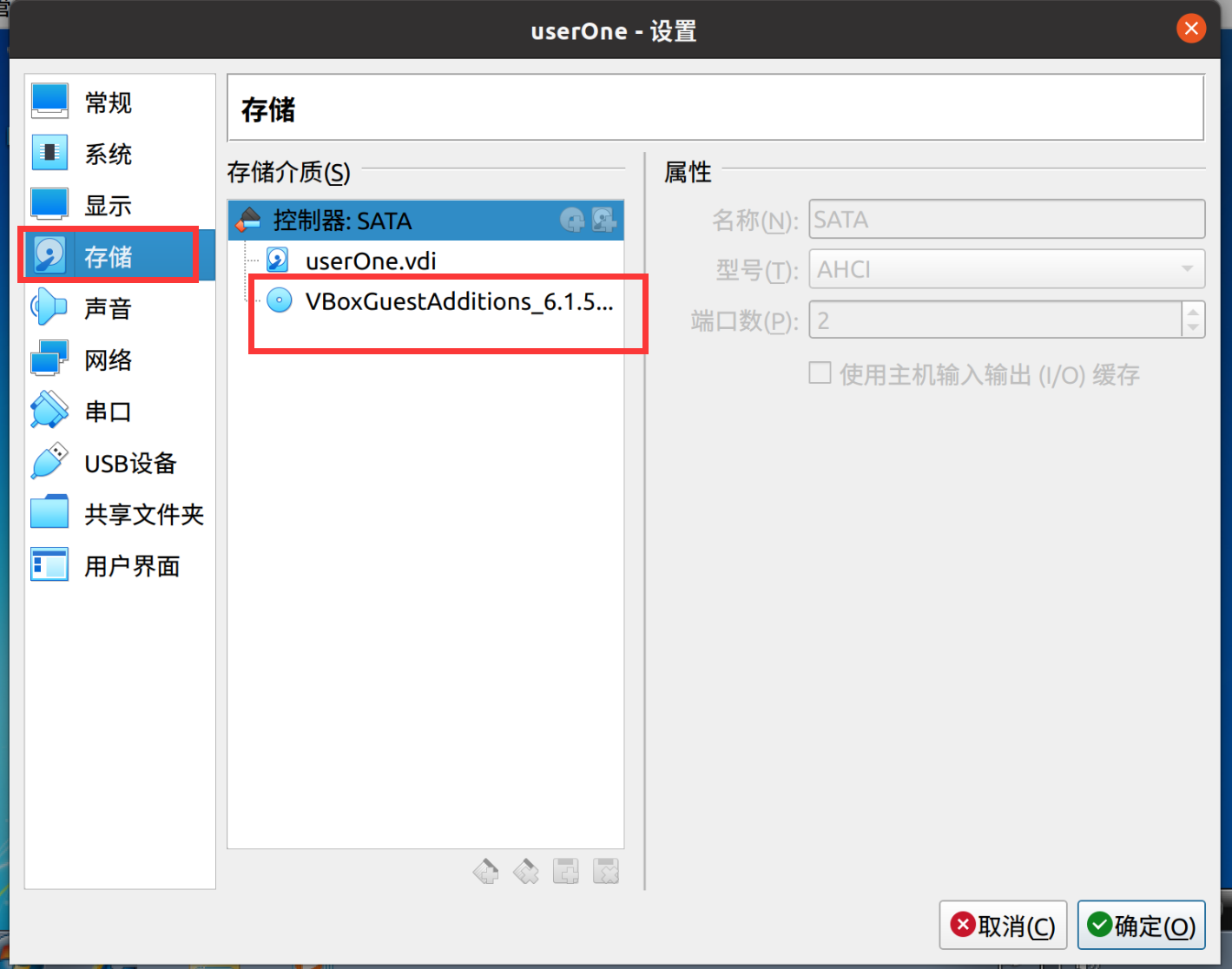
(对于上步中无法自动下载的读者,可以在手动下载后手动安装。
安装时需要先关闭虚拟机,然后选择虚拟机,点击界面右侧的“设置”

点击“储存”
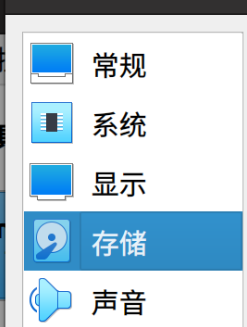
点击右侧界面的小图标
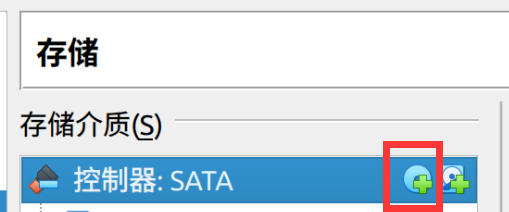
首先点击“注册”,选中刚刚增强工具镜像的存放位置。之后如下图所示,选择此项,点击“选择”
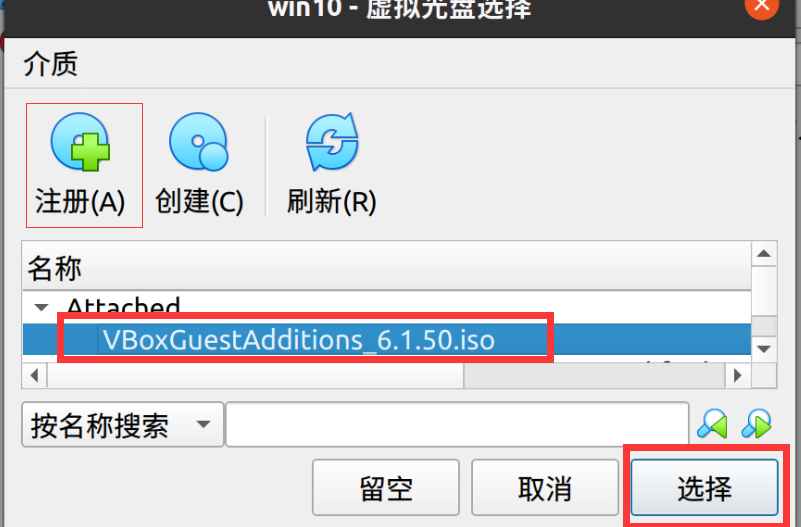
手动安装完成)
之后打开win7桌面下方的”文件管理器“,点击“计算机”,可以看到多出来的增强扩展,双击进入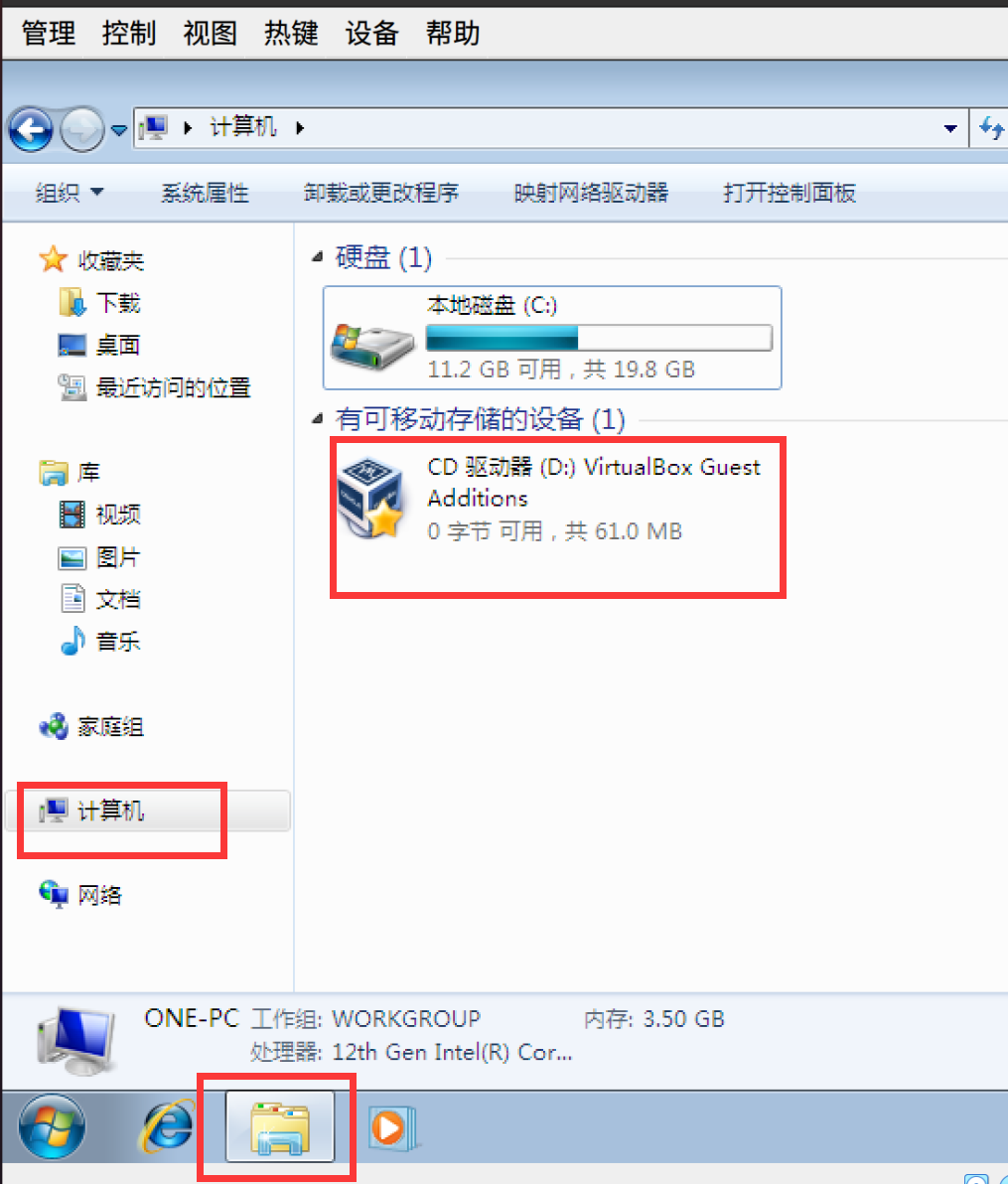
接下来启动安装程序,根据自己的系统版本进行选择。如果是32位系统就点击第三个应用程序(如图),如果是64位系统就点击第一个应用程序。
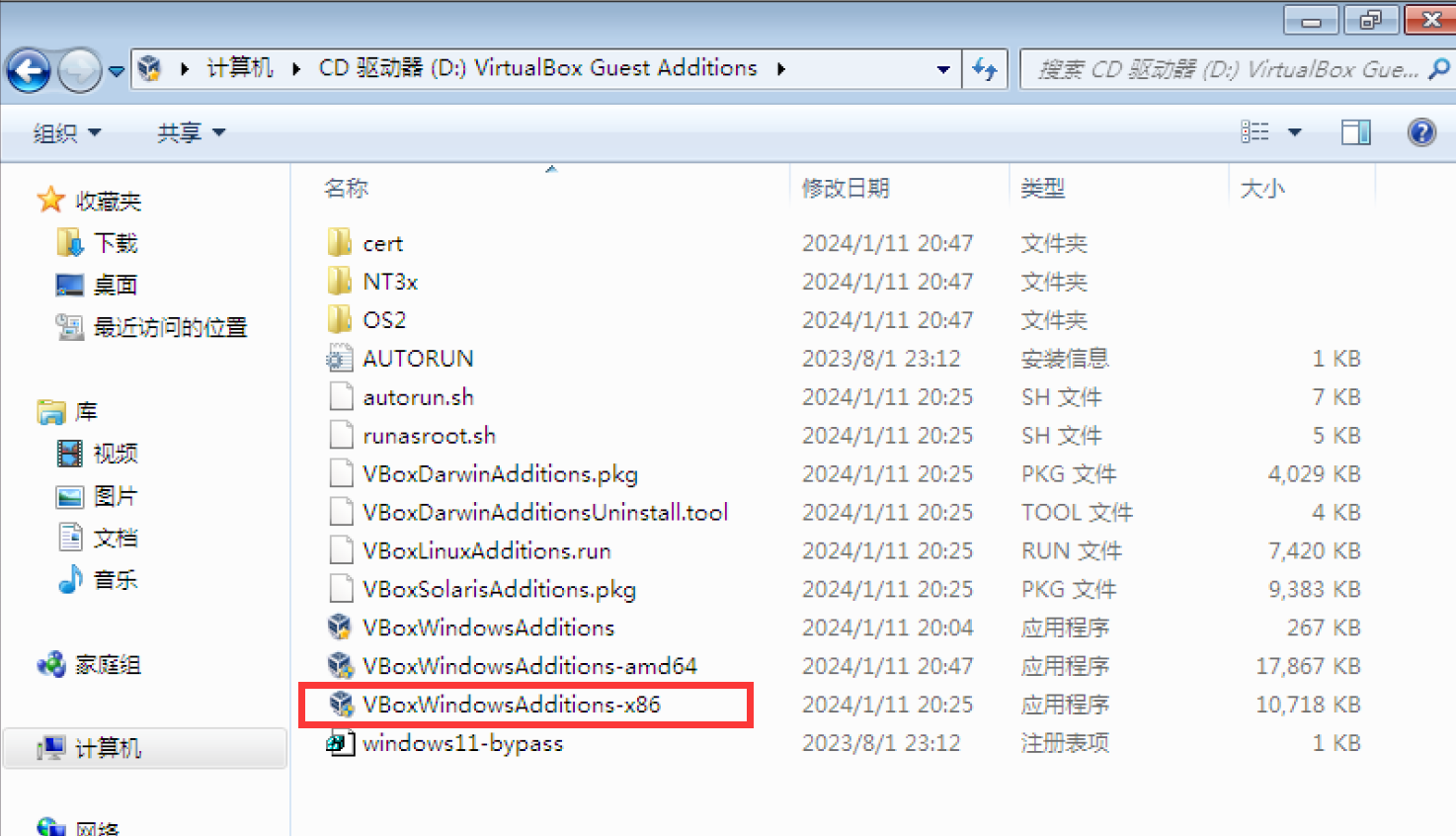
点击”Next“
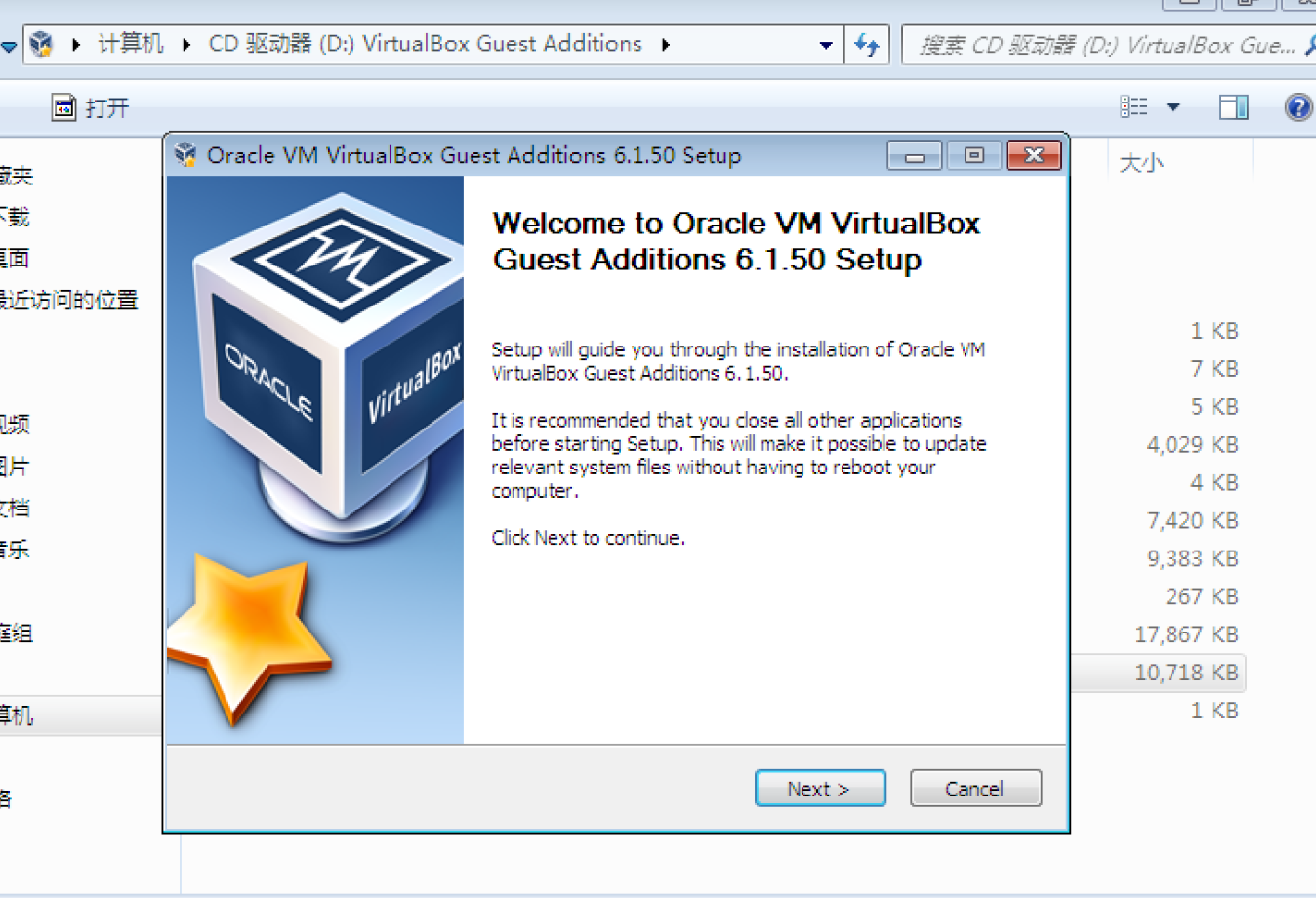
接下来的两个弹窗都选择”安装“
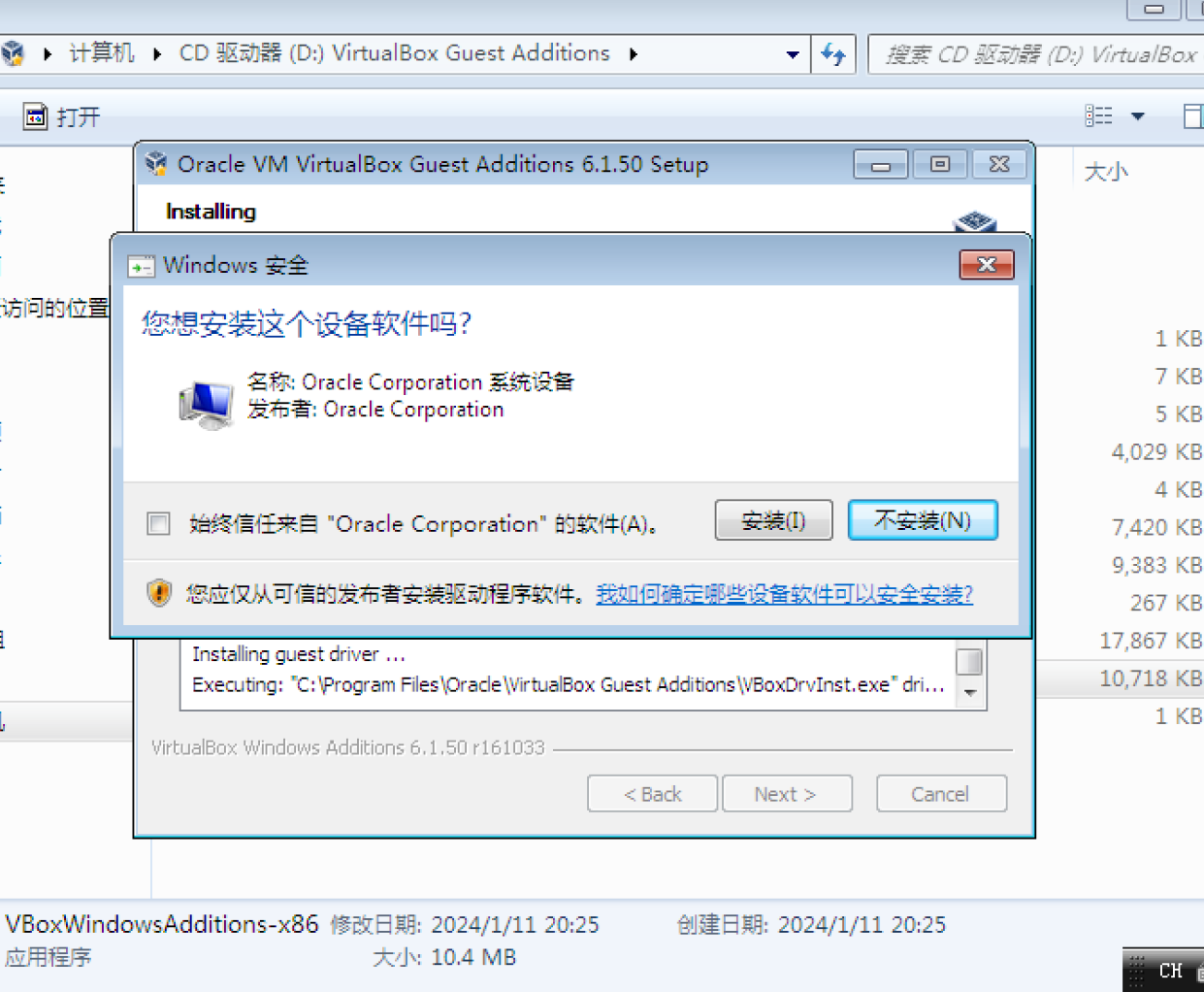
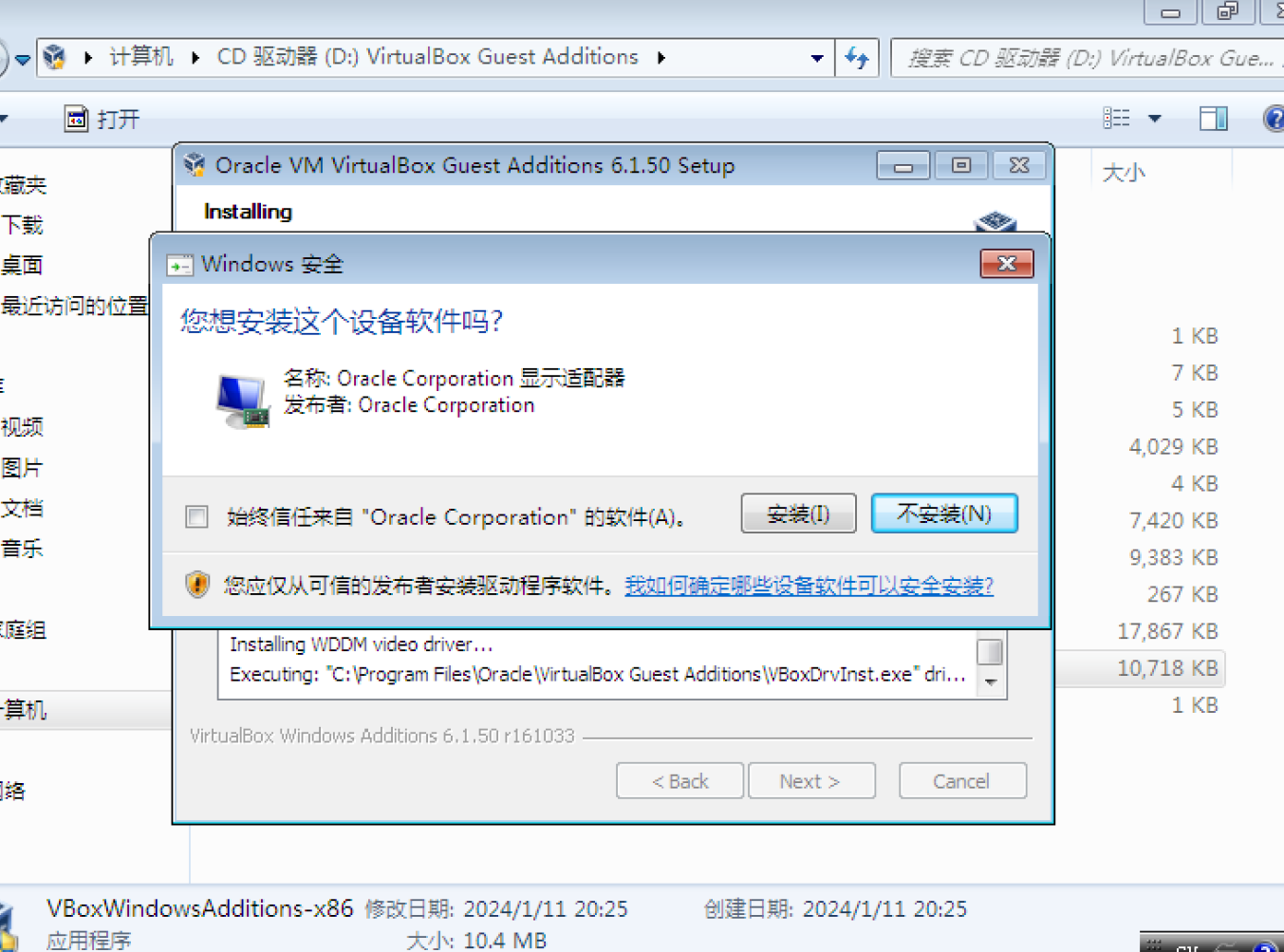
之后点击”Finish“进行重启(也可以自己手动重启)
(如果重启时一直黑屏就手动关闭虚拟机再重新启动)
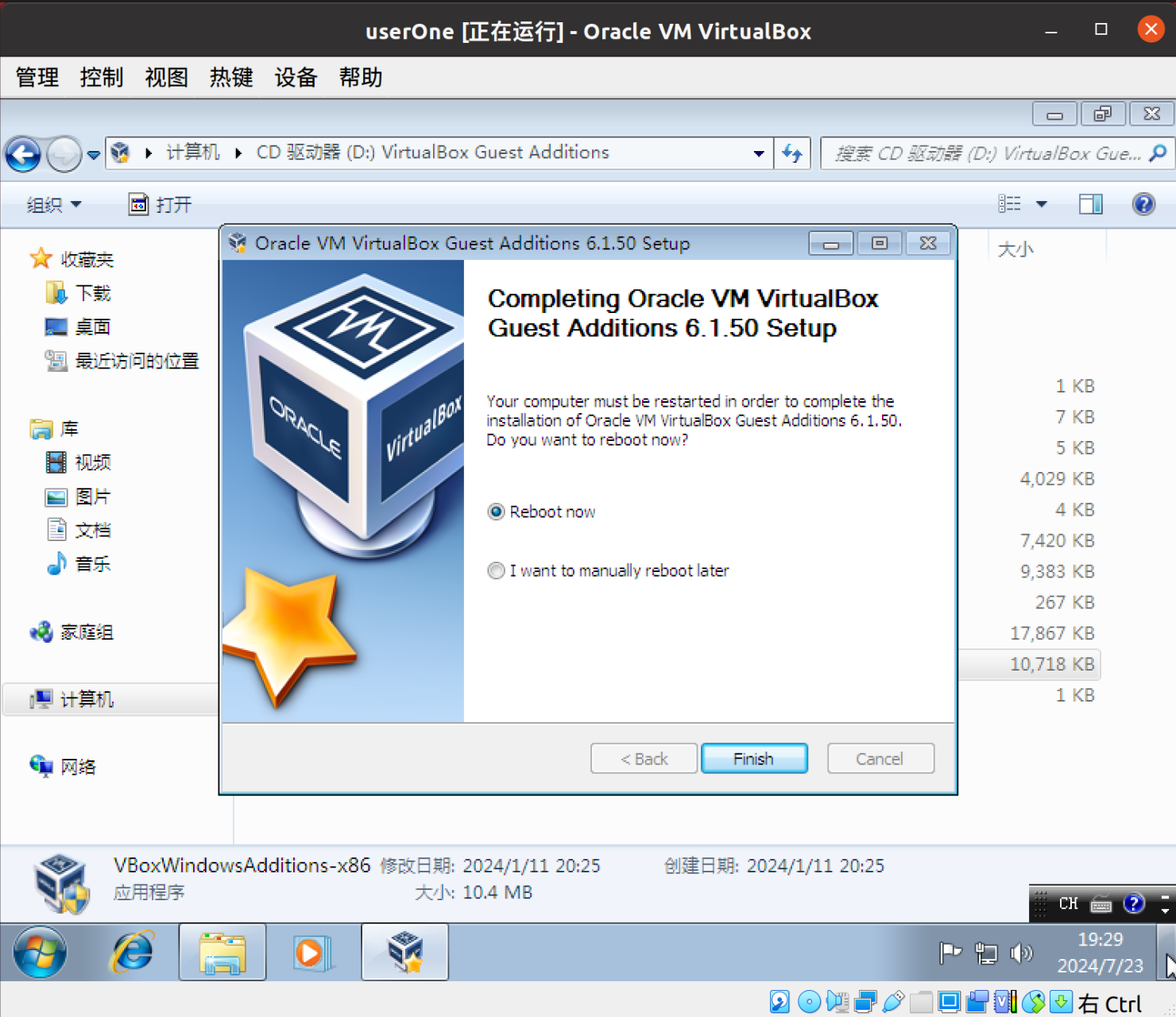
重启之后,继续配置
点击虚拟机上方的”设备“,”共享文件夹“,”共享文件夹“
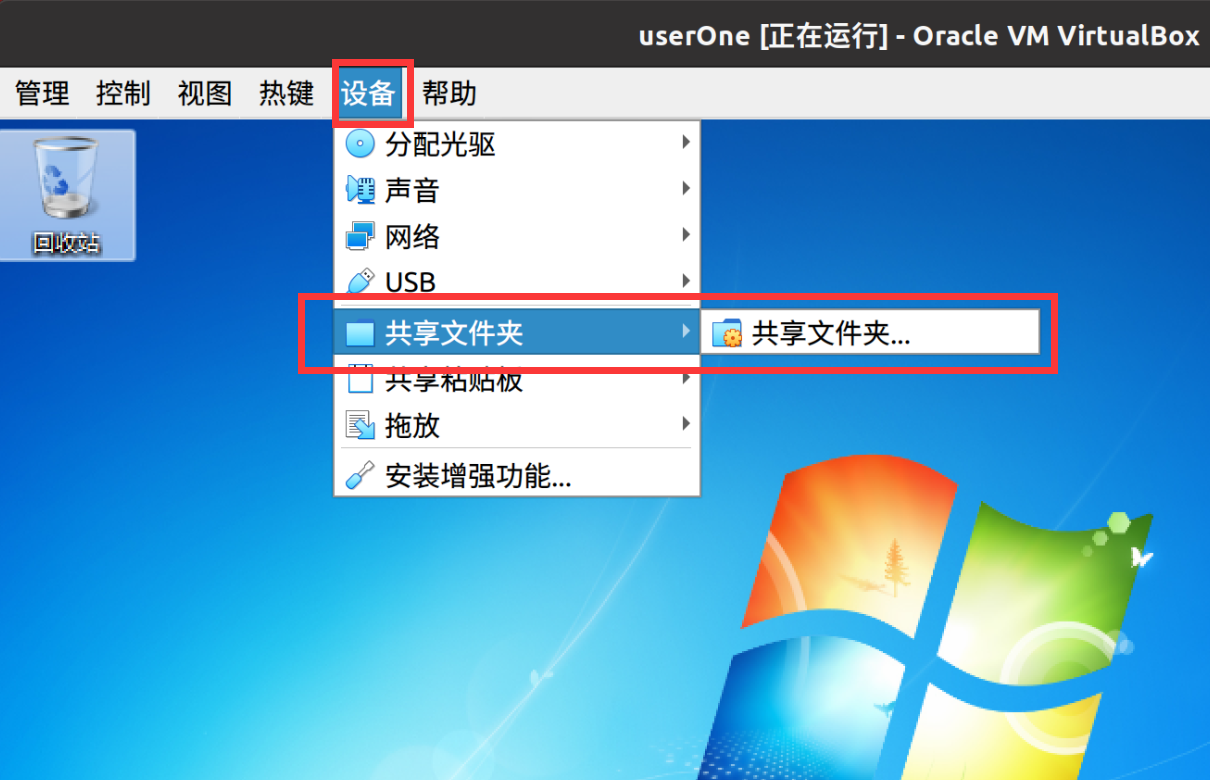
先点击右侧的小图标,接着选择共享文件夹的路径。

选择Ubuntu的已经建立好的共享文件夹
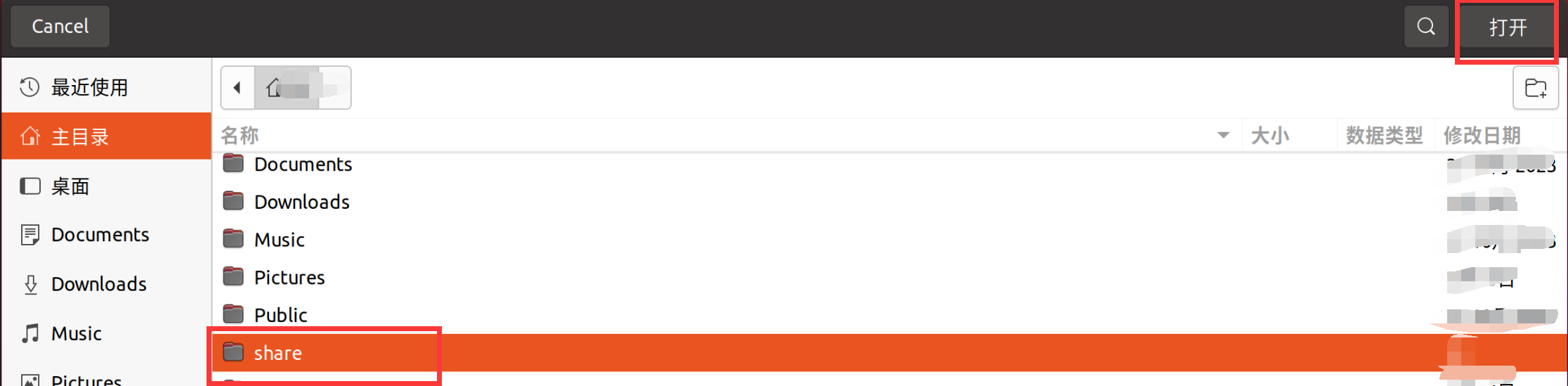
按照下图选项设置,点击”确定“
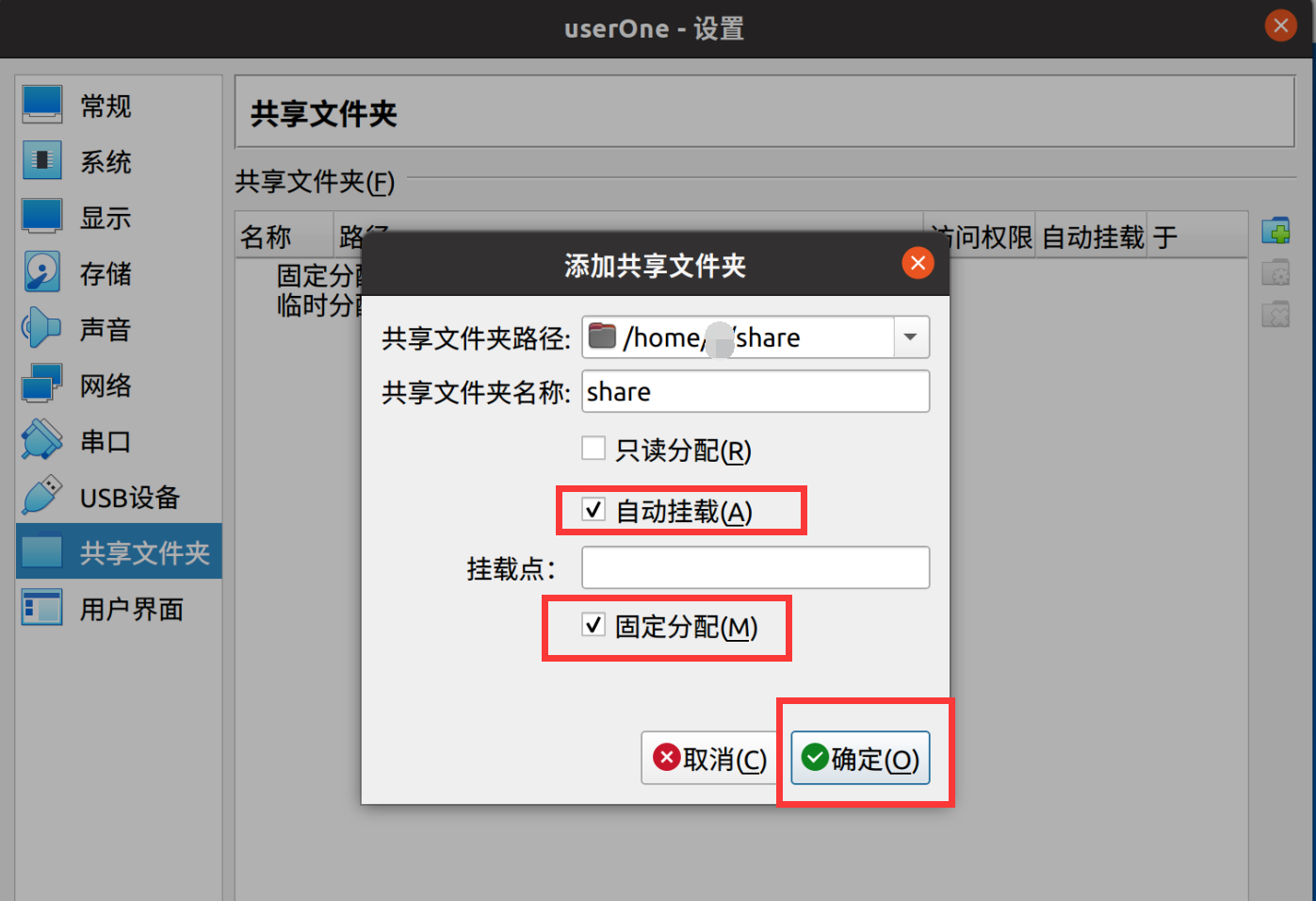
点击”确定“
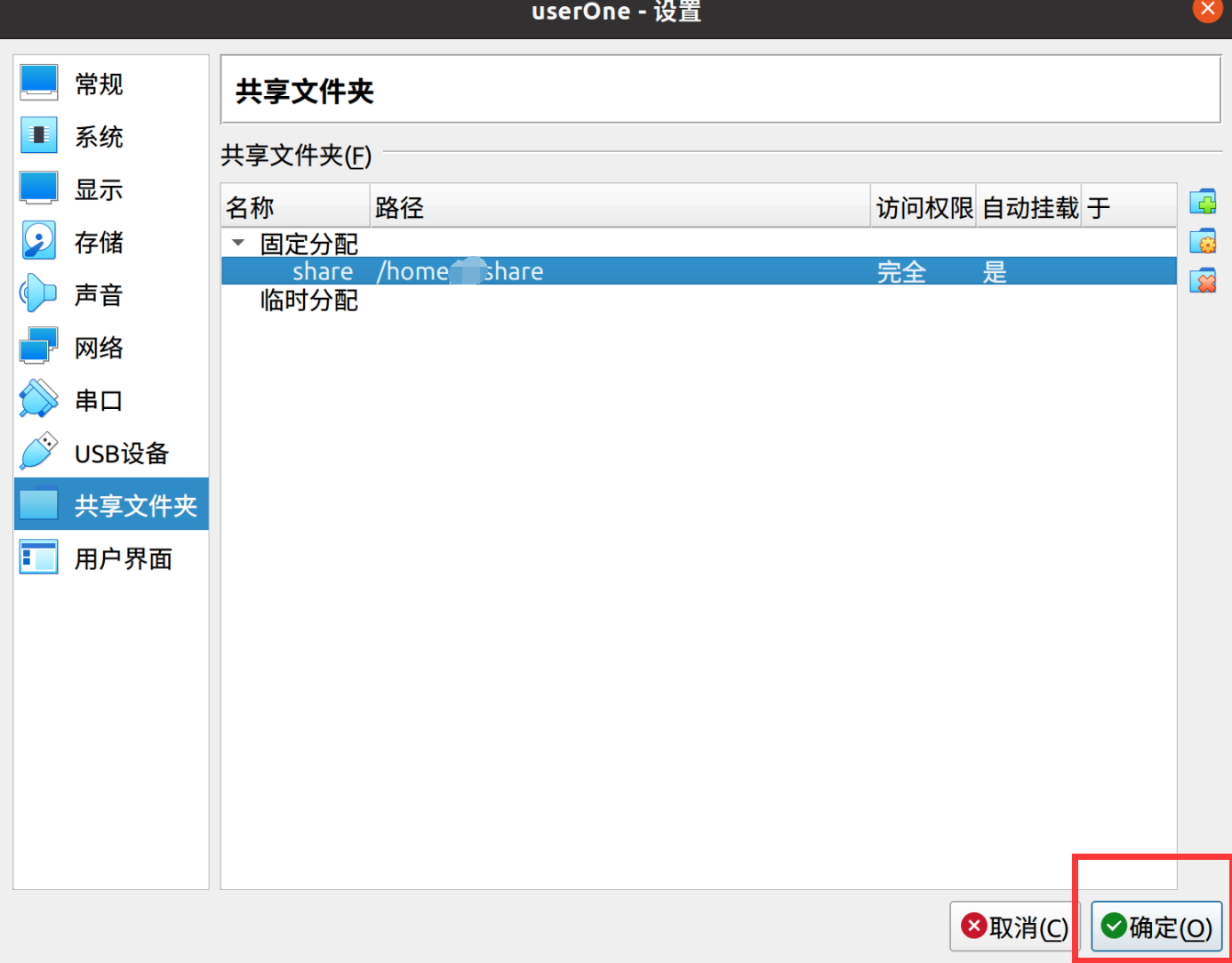
进入”文件管理器“,可以看到共享文件夹已经被装载了
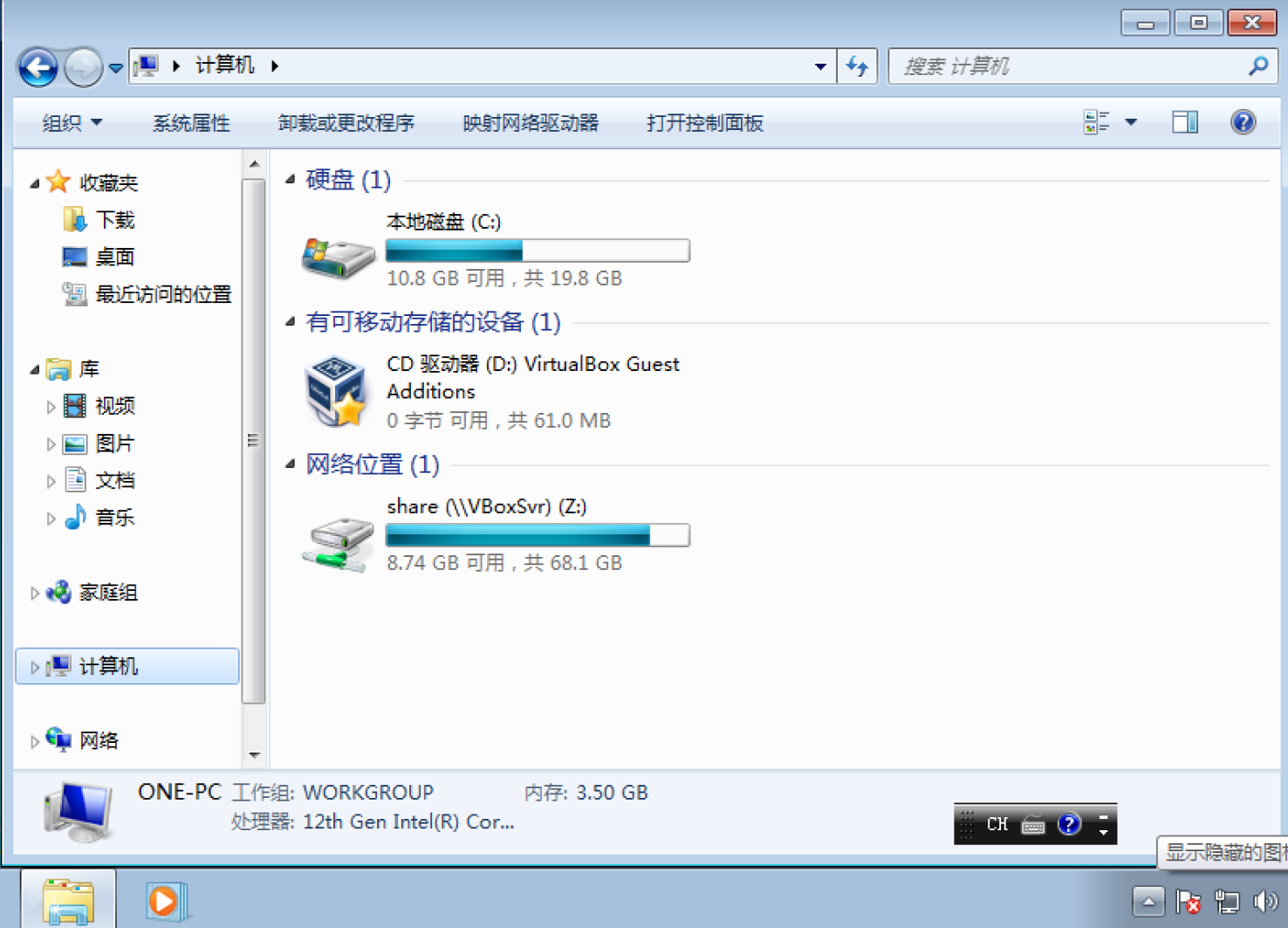





















 1万+
1万+

 被折叠的 条评论
为什么被折叠?
被折叠的 条评论
为什么被折叠?








